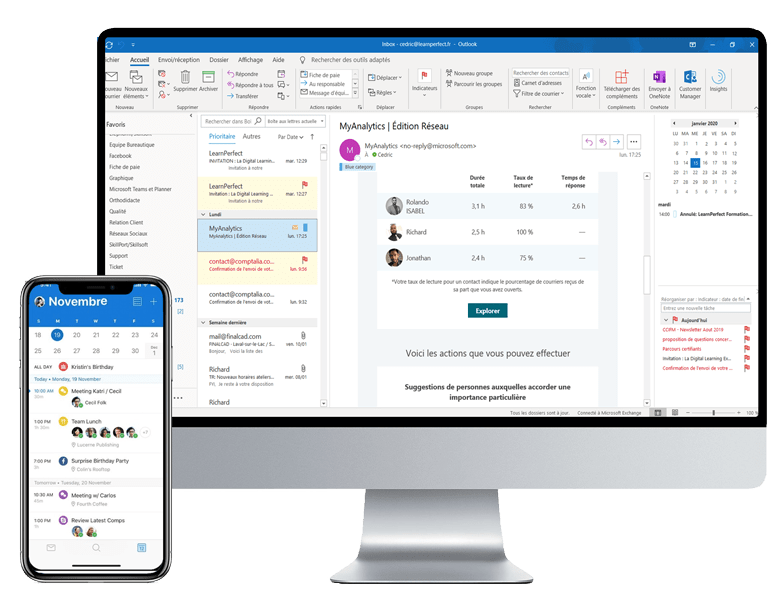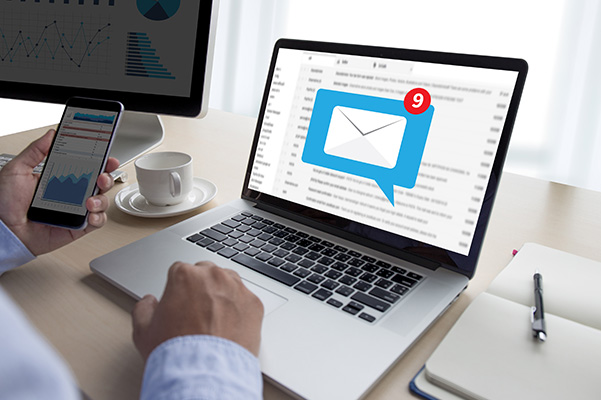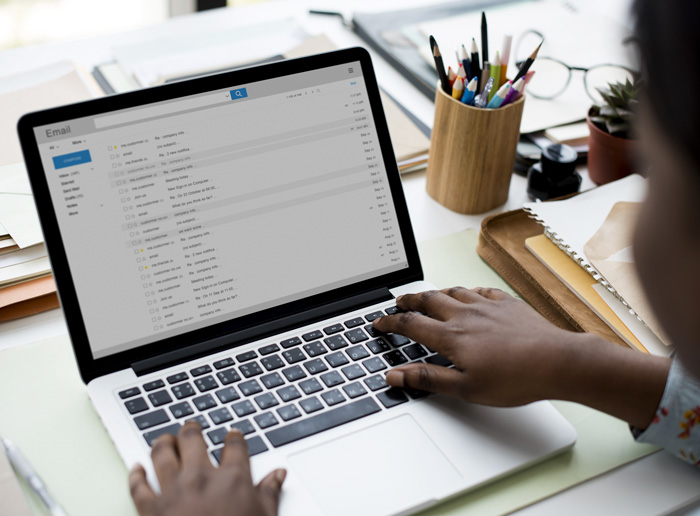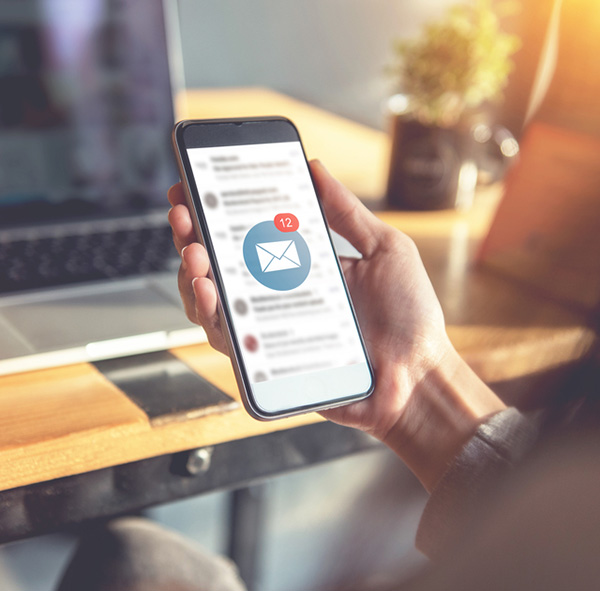Microsoft OUTLOOK

-
Outlook est un logiciel de la suite Microsoft Office qui permet la réception, l'envoi et le classement d'emails. Les utilisateurs peuvent également avoir accès à un gestionnaire de contact et de tâche, ainsi qu'à un calendrier.